Comment envoyer des GIF dans Slack
Divers / / February 15, 2022
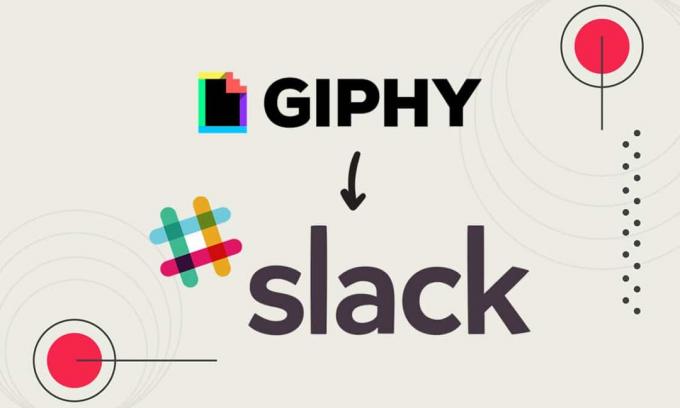
Alors que le monde s'oriente vers une option de travail à domicile, de nombreuses applications de messagerie sont devenues populaires. L'une de ces applications de messagerie est Slack. L'application de messagerie Slack est plus adaptée aux lieux de travail et propose diverses fonctionnalités. Cette application de messagerie vous permettra d'envoyer des GIF à vos collègues. Si vous n'êtes pas au courant de l'envoi de GIF sur Slack, cet article sur Giphy Slack vous guidera à ce sujet. Alors, continuez à lire pour savoir comment envoyer des GIF dans Slack.
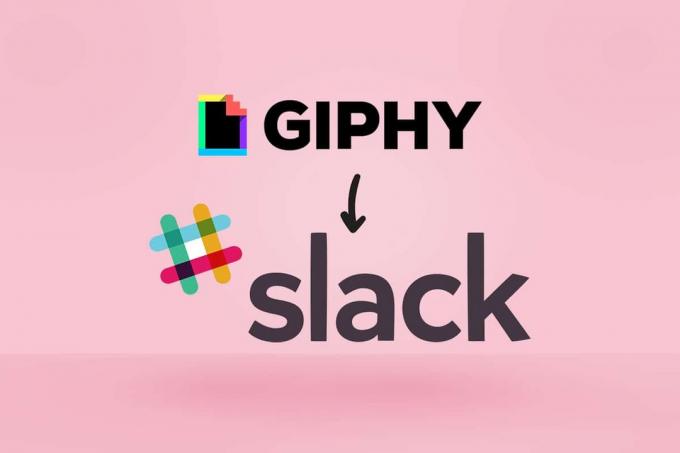
Contenu
- Comment envoyer des GIF dans Slack
- Étape 1: Ajouter manuellement Giphy à Slack
- Étape 2: Envoyer des GIF dans Slack
- Comment envoyer des GIF Slack avec des légendes
- Comment envoyer des GIF Slack en ligne
- Comment supprimer Giphy de Slack
Comment envoyer des GIF dans Slack
Slack est l'une des applications de messagerie populaires pour connecter les personnes dans un espace de travail. Vous pouvez également envoyer des messages à des personnes à l'intérieur ou à l'extérieur de l'organisation. Il est flexible et peut y accéder à tout moment et en tout lieu. Cette application vous permet de
- gérer et suivre les documents
- définir des rappels
- épinglez jusqu'à 100 messages, fichiers ou documents
- accéder aux canaux partagés
Noter: Vous pouvez facilement naviguer vers d'autres chaînes en appuyant sur Ctrl + Kclés simultanément pour ouvrir Quick Switcher.
- intégrer d'autres applications pour de meilleures performances et étendre leurs fonctionnalités
Vous pouvez intégrer des applications GIF disponibles dans le répertoire des applications. Il existe de nombreuses applications disponibles à intégrer. L'une de ces meilleures applications est Giphy. Suivez les étapes ci-dessous pour trouver et utiliser des GIF Slack.
Étape 1: Ajouter manuellement Giphy à Slack
Vous pouvez trouver l'application Giphy originale sur le site Slack lui-même. Cette application a été développée par Slack pour se connecter à un service tiers. Suivez les instructions ci-dessous pour ajouter Giphy à Slack.
1. Ouvrez votre Mou espace de travail.
2. Cliquez sur Parcourir Slack dans le volet de gauche.
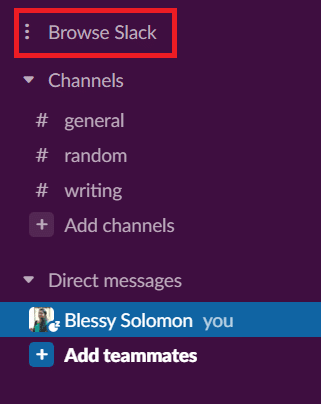
3. Ensuite, cliquez sur applications.
Noter: Vous pouvez également installer le Giphy application de la Répertoire des applications Slack.

4. Taper Giphy dans la barre de recherche.
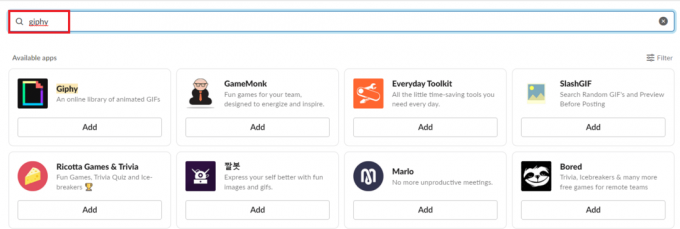
5. Cliquez sur Ajouter sous le Giphy icône.
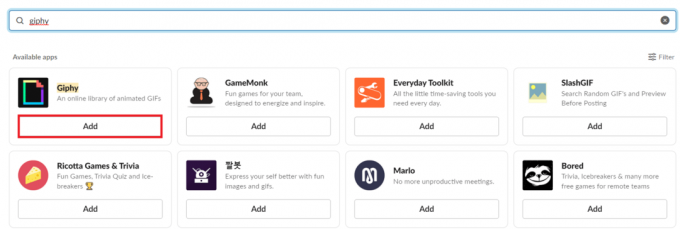
6. Sur le nouveau Giphy page de l'application, cliquez sur Ajouter à Slack.

7. Cliquez sur Ajouter l'intégration Giphy.
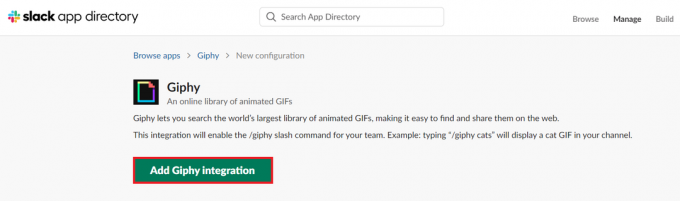
8. Sélectionnez le paramètres d'intégration requis.
9. Cliquez sur Enregistrer l'intégration.
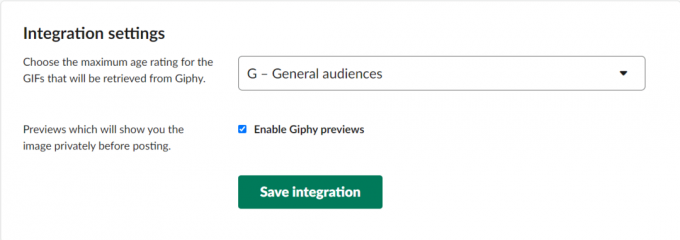
Étape 2: Envoyer des GIF dans Slack
Envoyer des GIF sur Slack n'est pas une tâche difficile. Après avoir intégré Giphy, c'est un jeu d'enfant d'envoyer des GIF.
1. Ouvrez votre Mou espace de travail.
2. Clique sur le zone de texte de chat.
3. Taper /giphy suivi de la mot ou phrase que vous souhaitez envoyer.

4. Frappez le La touche Entrée.
5. Maintenant, vous pouvez trouver un GIF aléatoire. Cliquez sur Envoyer pour envoyer un GIF.
Noter: Cet aperçu n'est visible que par vous et les autres membres ne peuvent pas le voir à moins que vous ne l'envoyiez.
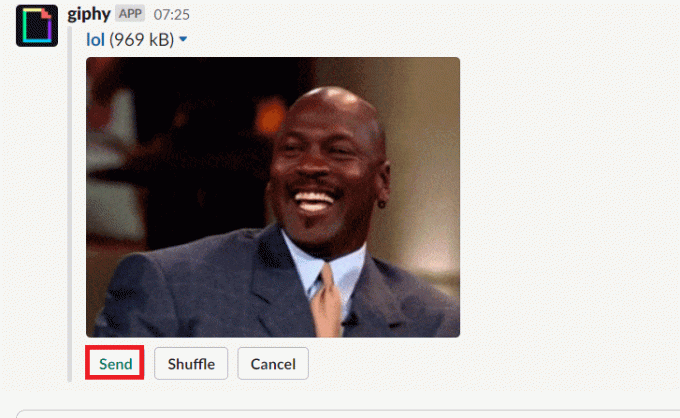
Noter: Cliquez sur Mélanger pour changer le GIF. Si vous ne souhaitez pas envoyer de GIF, cliquez sur Annuler.
A lire aussi :3 façons de créer un GIF sur Windows 10
Comment envoyer des GIF Slack avec des légendes
Vous pouvez également envoyer un GIF avec une légende ou une citation. Suivez les étapes ci-dessous.
1. Ouvrez votre Mou espace de travail.
2. Clique sur le zone de texte de chat.
3. Taper /giphy #légende suivi de la mot ou phrase que vous souhaitez envoyer.
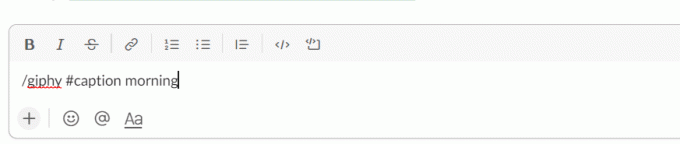
4. Ensuite, appuyez sur la La touche Entrée.
5. Maintenant, vous pouvez trouver un GIF aléatoire. Cliquez sur Envoyer pour envoyer un GIF.

6. Taper /giphy #légende "citation" suivi du mot ou de la phrase que vous voulez.
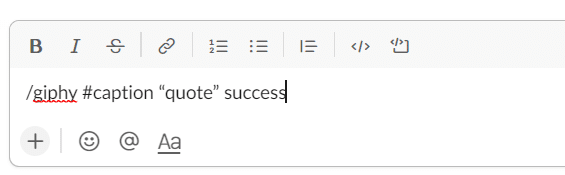
7. appuyez sur la La touche Entrée.
8. Maintenant, vous pouvez trouver un GIF aléatoire. Cliquez sur Envoyer pour envoyer un GIF.
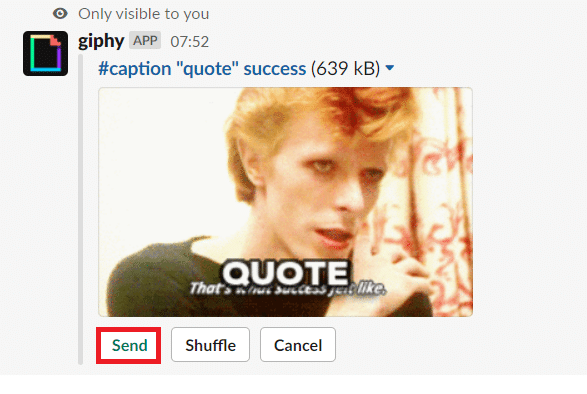
Comment envoyer des GIF Slack en ligne
Vous pouvez également envoyer un GIF en ligne sans télécharger d'application. Suivez les étapes ci-dessous.
1. Ouvert Sites Web GIF tel que Giphy.
2. Cherchez le GIF vous voulez et cliquez dessus.
3. Maintenant, faites un clic droit sur le GIF et sélectionnez Copier l'adresse de l'image.

4. Ouvert Mou sur votre appareil.
5. Collez le lien dans la zone de texte du chat.

6. presse Entrer. Le GIF va maintenant être envoyé.
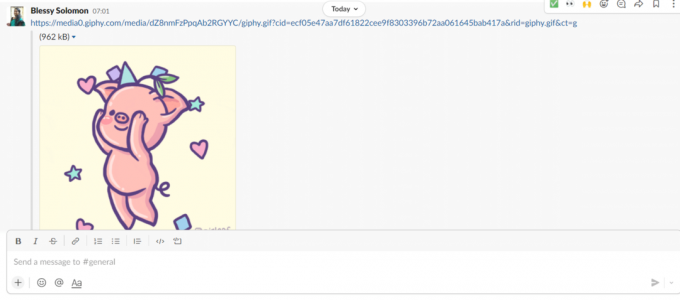
A lire aussi :Comment télécharger un GIF à partir de GIPHY
Comment supprimer Giphy de Slack
Si vous pensez que vous n'avez pas besoin de GIF pour envoyer ou que vous n'êtes pas autorisé à envoyer des GIF selon votre espace de travail, vous pouvez supprimer l'intégration. Vous pouvez également supprimer ou désactiver Giphy de Slack en quelques étapes.
1. Ouvert Mou dans votre navigateur.
2. Connectez-vous au espace de travail où vous voulez que Giphy soit supprimé.
3. Clique sur le flèche vers le bas à côté de la nom de l'espace de travail.
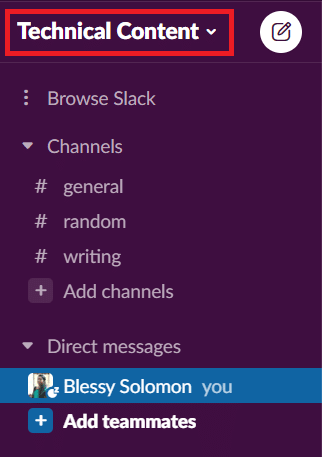
4. Cliquez sur Paramètres et administration.
5. Puis clique Gérer les applications dans le sous-menu.
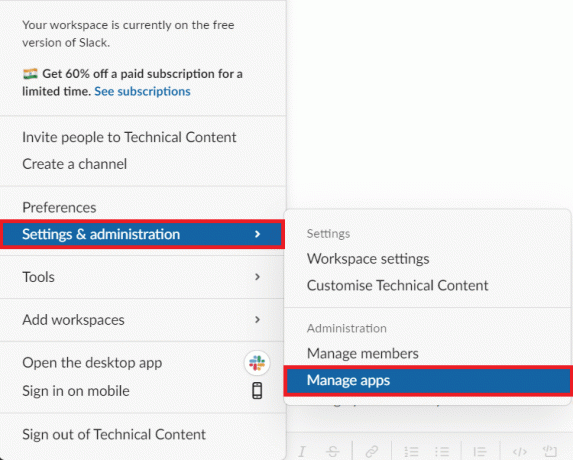
6. Cliquez sur Giphy à partir des applications installées.
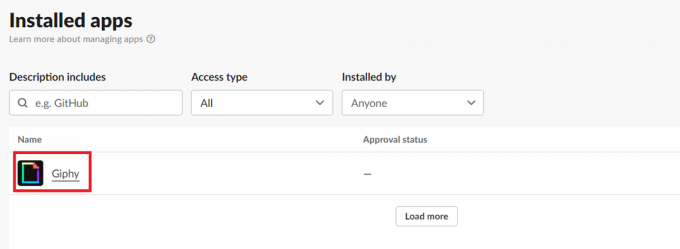
7. Cliquez sur Supprimer dans le coin supérieur droit.
Noter: Vous pouvez également désactiver l'application en cliquant sur Désactiver dans le coin supérieur droit.

8. Cliquez sur d'accord confirmer.
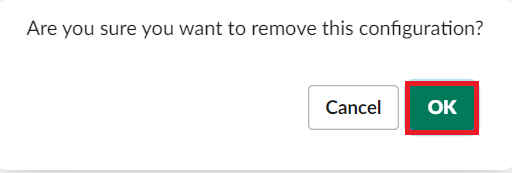
Foire aux questions (FAQ)
Q1. Puis-je créer mes propres GIF à envoyer dans Slack ?
Rép.Oui, vous pouvez créer vos propres GIF en utilisant le Giphy site Web et partagez-les sur le site ou l'application de messagerie Slack.
Q2. Tout le monde peut-il envoyer des GIF sur Slack ?
Rép.Oui, tout le monde peut envoyer des GIF si des applications GIF sont intégrées à Slack. Mais l'administrateur de l'espace de travail doit vous autoriser à envoyer des GIF à vos collègues.
Q3. Quelles sont les meilleures alternatives à Giphy dans Slack ?
Rép.GoGif, Kulfy, Gfycat, et Frinkiac font partie des meilleures alternatives à Giphy. Vous pouvez également trouver d'autres applications GIF Slack dans le répertoire des applications Slack.
Q4. La commande /giphy peut-elle également être utilisée pour d'autres applications ?
Rép.Non, /giphy La commande ne peut être utilisée que pour rechercher et envoyer des GIF à partir de Giphy. Cette commande varie pour les autres applications. Par exemple, si vous avez intégré Frinkiac à Slack, vous devez utiliser la commande /frink suivi de la phrase ou du mot. Vous pouvez trouver la commande à utiliser dans la description de cette application.
Conseillé:
- Comment garder le statut Microsoft Teams disponible
- Comment accélérer Firestick
- Plus de 90 codes secrets Android cachés
- Comment envoyer du code Skype avec le bon format
Nous espérons que cet article vous sera utile pour ajouter Giphy et envoyer des GIF dans Slack. Si vous avez des suggestions ou des commentaires concernant notre article, vous pouvez nous contacter dans la section des commentaires ci-dessous.



